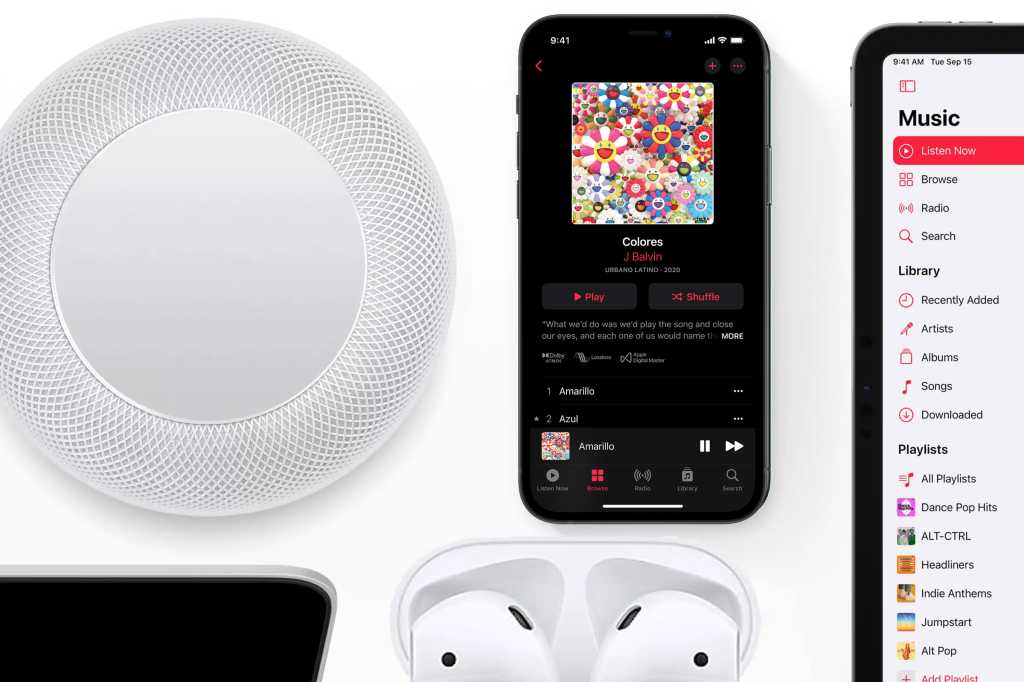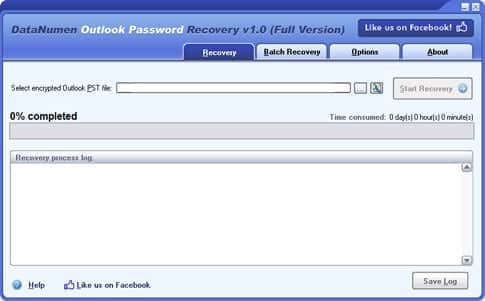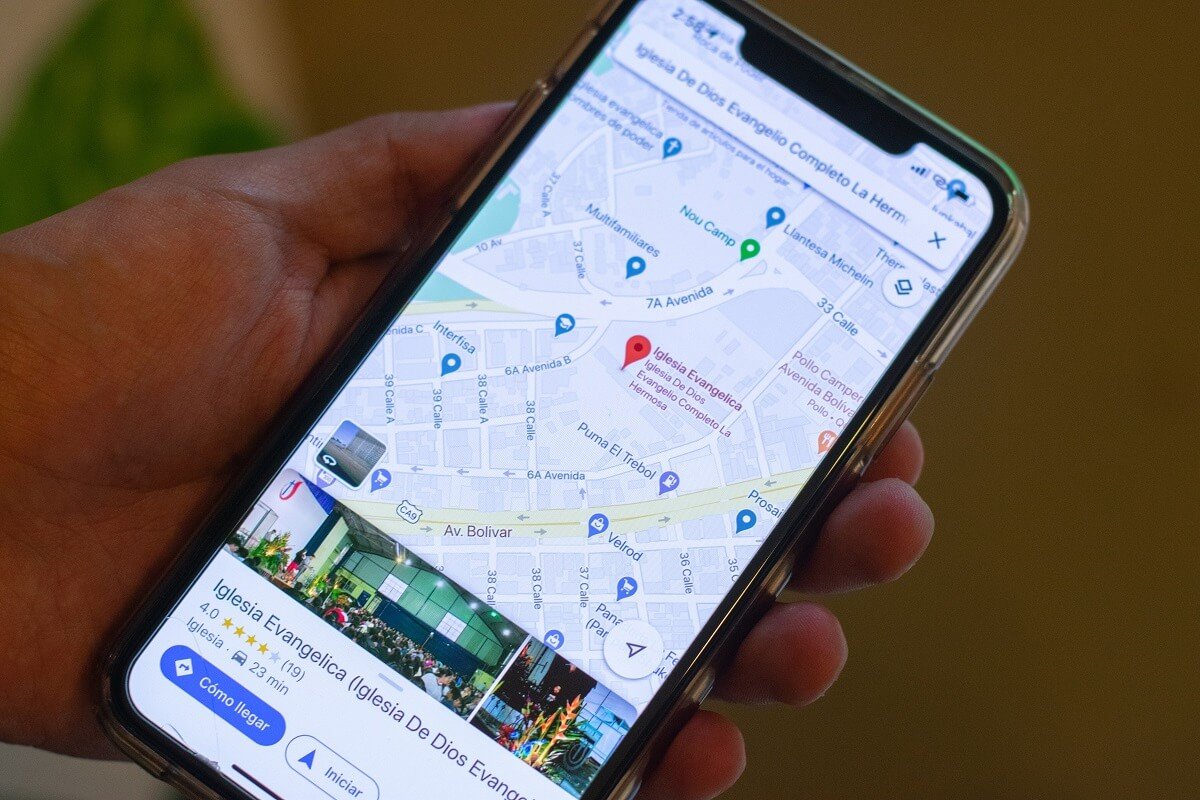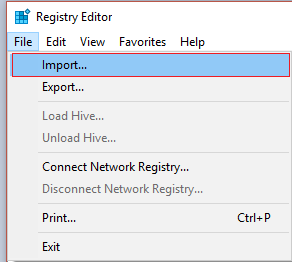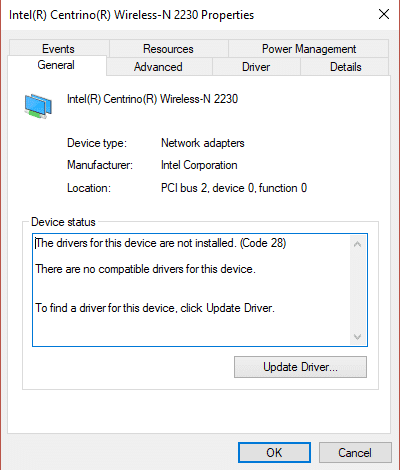
Fix Kan ikke installere nettverksadapter feilkode 28:Hvis du prøver å koble Ethernet-kabelen fra ruteren/modemet til datamaskinen og får feilmeldingen om at drivere mangler, så er du på rett sted, da vi i dag skal diskutere hvordan du kan fikse dette problemet. Hovedproblemet er at driverne kan ha blitt inkompatible med den nyeste versjonen av Windows 10, og du må kanskje oppdatere driverne for at Ethernet-kontrolleren eller nettverksadapteren skal fungere ordentlig.
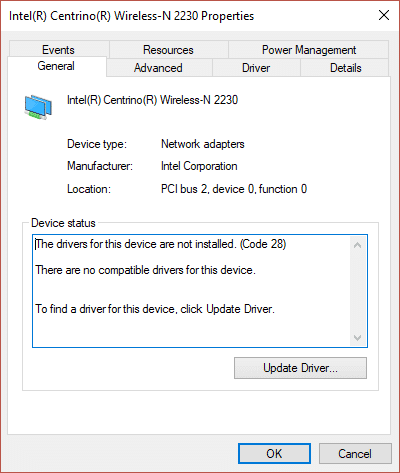
Feilkode 28 indikerer at driveren for denne enheten ikke er installert. Den anbefalte løsningen er å installere den kompatible enhetsdriveren. Så, uten å kaste bort tid, la oss se hvordan du faktisk fikser Kan ikke installere nettverksadapterfeilkode 28 i Windows 10 ved hjelp av feilsøkingsveiledningen nedenfor.
Sørg for å opprette et gjenopprettingspunkt i tilfelle noe går galt.
Metode 1: Avinstaller og installer drivere på nytt
1. Trykk på Windows-tasten + R og skriv deretterdevmgmt.mscog trykk Enter for å åpne Enhetsbehandling.
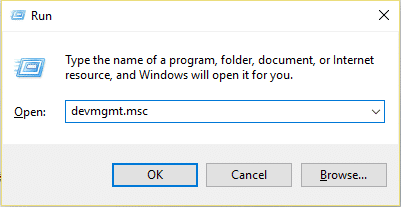
2. Utvidnettverkskortog du vil se en enhet oppført med et utropstegn eller spørsmålstegn.
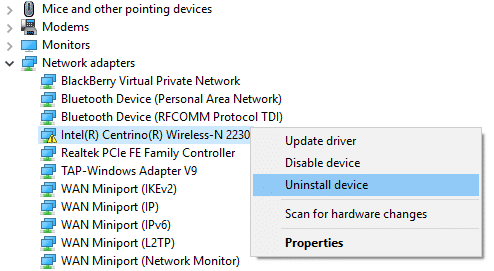
3. Høyreklikk på den og velgAvinstaller.
4. Start PC-en på nytt for å lagre endringer og Windows vil automatisk installere drivere på nytt ved omstart.
Metode 2: Last ned drivere fra produsentens nettsted
Last ned de riktige driverne for problemet med nettverksadapteren fra produsentens nettsted og høyreklikk deretter setup.exe og velg Kjør som administrator for å installere driverne. Dette burde fikse Kan ikke installere nettverksadapter feilkode 28, men hvis du fortsatt står overfor problemet, fortsett til neste metode.
Metode 3: Last ned drivere manuelt
1. Trykk på Windows-tasten + R og skriv deretterdevmgmt.mscog trykk Enter for å åpne Enhetsbehandling.
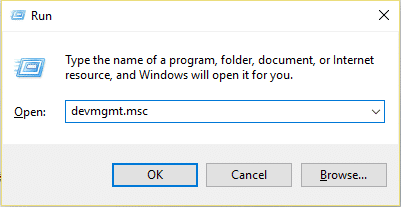
2. Utvidnettverkskortog du vil se en enhet oppført med et utropstegn eller spørsmålstegn.
3. Høyreklikk på den og velgEgenskaper.
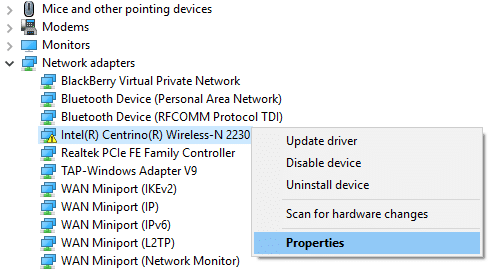
4. Bytt tilDetaljer-fanenog velg fra dropdwon PropertyMaskinvareidentifikatorer.
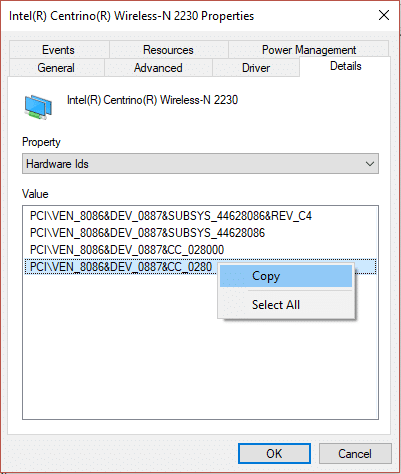
5. Nå i verdiseksjonen, kopier den siste verdien og lim den inn i Google Søk.
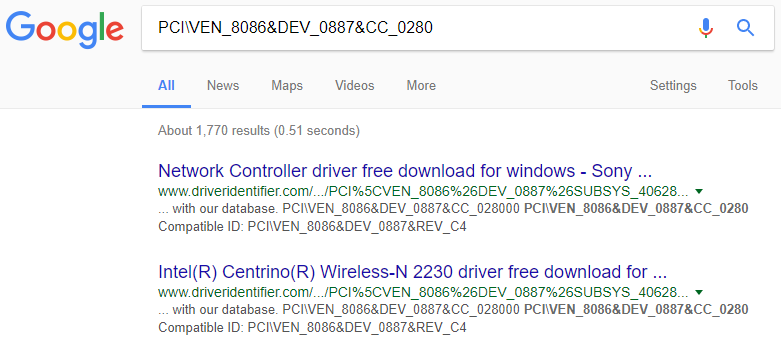
6. Du vil kunne finne driverne for denne enheten med verdien ovenfor, men hvis du fortsatt ikke kan laste ned driverne, kopier den første verdien og lim den inn i søkemotoren igjen, men denne gangen legger du til driverne på slutten av søket.
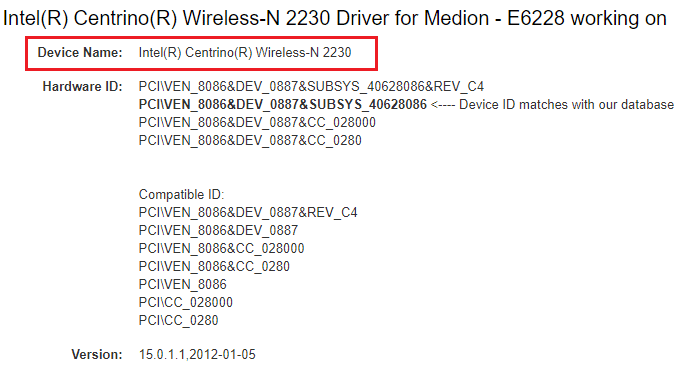
7. Installer drivere for å fikse problemet.
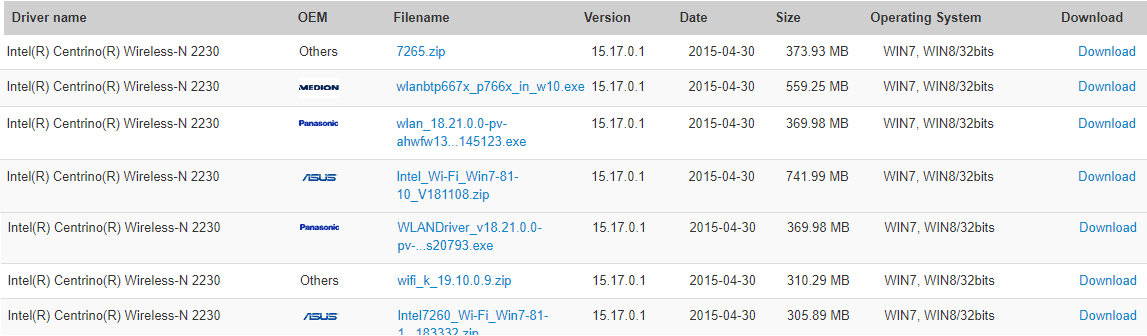
.
Det er alt du har oppnåddFix Kan ikke installere nettverksadapter feilkode 28men hvis du fortsatt har spørsmål angående denne veiledningen, kan du gjerne stille dem i kommentarfeltet.

Aditya er en selvmotivert IT-profesjonell og har vært teknologiskribent de siste 7 årene. Dekker Internett-tjenester, mobile enheter, Windows, programvare og veiledninger.
Se alle innlegg

![Filen er for stor for målfilsystemet [LOLVED]](https://whileint.com/tech/pablo/wp-content/uploads/2022/01/El-archivo-es-demasiado-grande-para-el-sistema-de-archivos.png)